Aprende realizar tu conciliación bancaria.
¡Consideraciones!
Antes de realizar tu conciliación bancaria es importante que consideres lo siguiente:
- Conciliación bancaria. Definimos una conciliación bancaria al proceso de comparar el estado de cuenta que previamente se descargó del portal del banco
- Consultar estados de cuenta.
- Pendientes. Todos los depósitos que NO han sido conciliados los podrás consultar desde este apartado.
- Conciliados. Todos los depósitos que ya han sido conciliados los podrás consultar desde el reporte de ingresos o dentro del estado de cuenta del alumno desde su perfil y ya son considerados abonos.
- El conciliar solo aplica para los depósitos con los estados Por conciliar y Genera excedente
- Los depósitos del estado de cuenta ya no se pueden eliminar
- Al usar las acciones masivas se abre el reporte de ingresos
- Para que un usuario pueda realizar una conciliación bancaria deberá tener configurados los permisos de Ver, Editar y Nueva conciliación, activados desde la configuración de permisos.
Para comenzar a realizar una conciliación bancaria, realiza lo siguiente:
- Da clic en
 posteriormente elige la opción de Finanzas
posteriormente elige la opción de Finanzas - Dirígete a la pestaña Conciliación bancaria
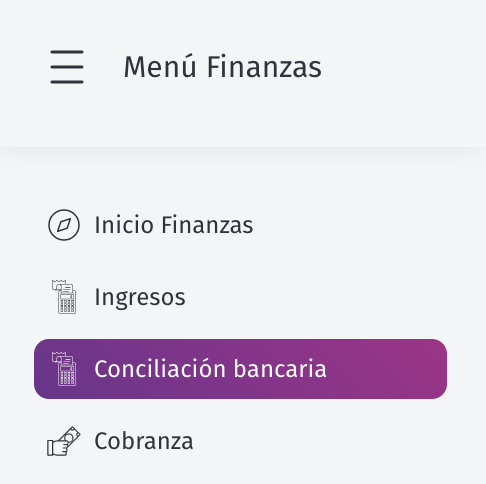
- Dentro de este apartado encontrarás los depósitos que requieren se conciliados, cabe añadir, que los registros que ya hayan sido conciliados no se mostrarán, es decir, ya se encuentran dentro del estado de cuenta del alumno correspondiente o puedes consultarlos desde el reporte de ingresos.
- Bien, al no mostrar datos es necesario subir un nuevo archivo para que se pueda conciliar, para ello, da clic en

- En la nueva ventana,
- De primera instancia elige el banco de la escuela que desees, esto en caso de que tengas acceso a más de una campus de tu institución educativa, los nombres depende de como se hayan configurado en Saeko.
- Da clic en
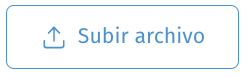 posteriormente elige el archivo que previamente debes de haber descargado del portal de tu banco.
posteriormente elige el archivo que previamente debes de haber descargado del portal de tu banco. 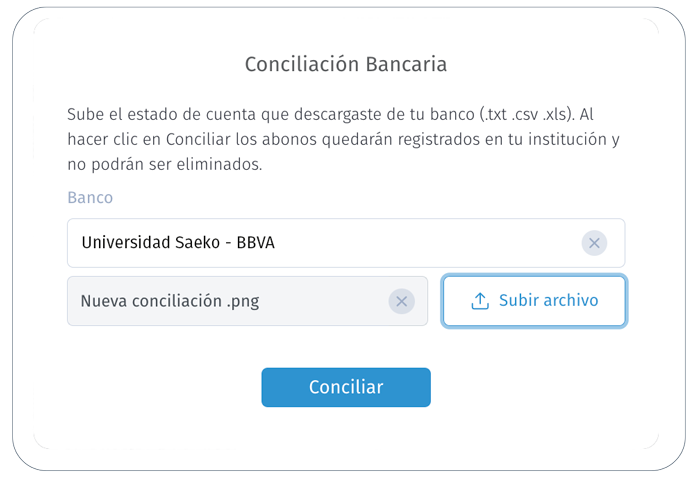
- De primera instancia elige el banco de la escuela que desees, esto en caso de que tengas acceso a más de una campus de tu institución educativa, los nombres depende de como se hayan configurado en Saeko.
- Espera que Saeko suba el archivo y da clic en
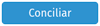
- Ahora ocupa los filtros de Rango de fechas, Banco y Escuela
Nota. Con estos datos al dar en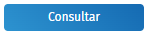 ya se mostrará información en el reporte.
ya se mostrará información en el reporte. - Si quieres ser más especifico, marca las casillas de:
- Mostrar solo los depósitos relacionados a un alumno
- Incluir depósitos archivados.
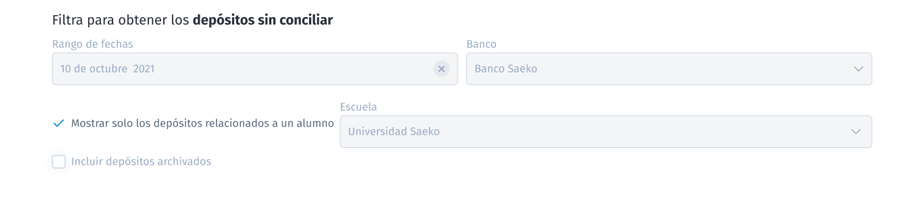
Opciones y acciones del reporte de conciliación bancaria
Conoce todas las opciones del reporte de conciliación bancaria, relaciona el número de la opción con la imagen que se muestra.
- Estatus.
 Significa que la referencia del depósito está asignada en un alumno y dentro del ciclo existe una deuda. El monto correspondiente al depósito es mayor que la deuda por lo que al conciliar se creará un cargo de crédito a favor en el estado de cuenta.
Significa que la referencia del depósito está asignada en un alumno y dentro del ciclo existe una deuda. El monto correspondiente al depósito es mayor que la deuda por lo que al conciliar se creará un cargo de crédito a favor en el estado de cuenta. La referencia del depósito no está asignada en ningún alumno.
La referencia del depósito no está asignada en ningún alumno.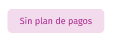 Cuando en ningún estado de cuenta del alumno se tiene asignado un plan de pagos, es necesario dar
Cuando en ningún estado de cuenta del alumno se tiene asignado un plan de pagos, es necesario dar  para aplicarlo.
para aplicarlo.  La referencia del depósito está asignada en un alumno y hay un ciclo escolar con deuda en donde aplica el depósito, y el monto del depósito es menor o igual al total por liquidar del estado de cuenta en donde se va a aplicar.
La referencia del depósito está asignada en un alumno y hay un ciclo escolar con deuda en donde aplica el depósito, y el monto del depósito es menor o igual al total por liquidar del estado de cuenta en donde se va a aplicar.
- Acciones.
-
 Permite buscar a un alumno e indicar el estado de cuenta (ciclo) en el que aplicar el depósito.
Permite buscar a un alumno e indicar el estado de cuenta (ciclo) en el que aplicar el depósito.  Al dar clic puedes archivar un abono, esta opción es funcional por ejemplo cuando no se sabe a qué alumno pertenece el abono
Al dar clic puedes archivar un abono, esta opción es funcional por ejemplo cuando no se sabe a qué alumno pertenece el abono Conciliar un solo abono.
Conciliar un solo abono.  Permite agregar un plan de pagos.
Permite agregar un plan de pagos.
-
- Monto total. Pertenece a la suma monetaria de todos los abonos que se muestran en el reporte, esta depende de los filtros aplicados en Rango de fechas, Banco y Escuela.
- Pendientes. Es la suma de los depósitos que se encuentran en estado Por conciliar, Genera excedente y Sin plan de pagos
- Sin referencia. Indica el total de abonos que no tienen una referencia
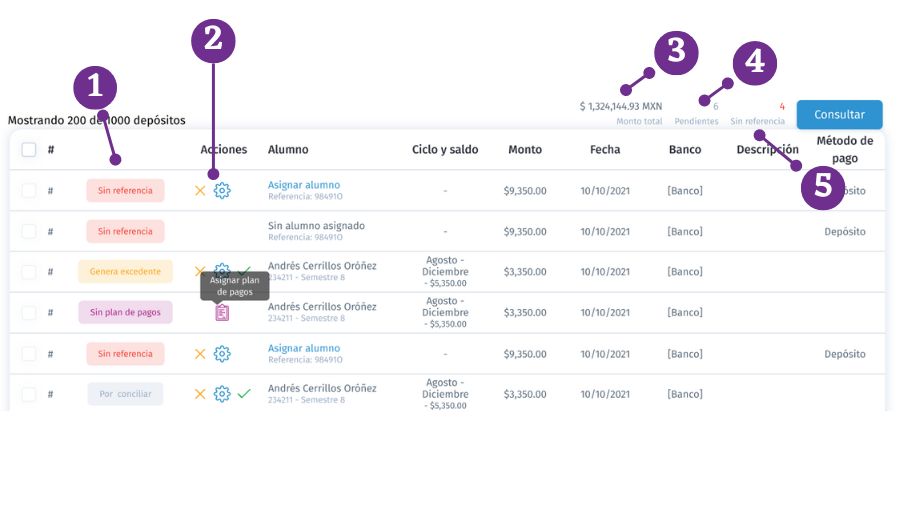
- Conciliar seleccionados. Permite conciliar únicamente los seleccionados, es decir, los depósitos que se encuentran en la página actual.
- Conciliar todos. Manera masiva de conciliar todos los depósitos de acuerdo a los filtros aplicados.
- Número de depósitos. Indica la cantidad de depósitos y el rango de depósitos que se están mostrando en la página actual.
- Página actual. Puedes saber en que página te encuentras.
- Acceso directo a una página. En caso de tener un número considerables de páginas, al capturar el número de la página en automático te redireccionará a ella. De acuerdo al número de abonos existentes, Saeko divide los abonos en páginas, aquí se indica cuantas páginas hay en total.
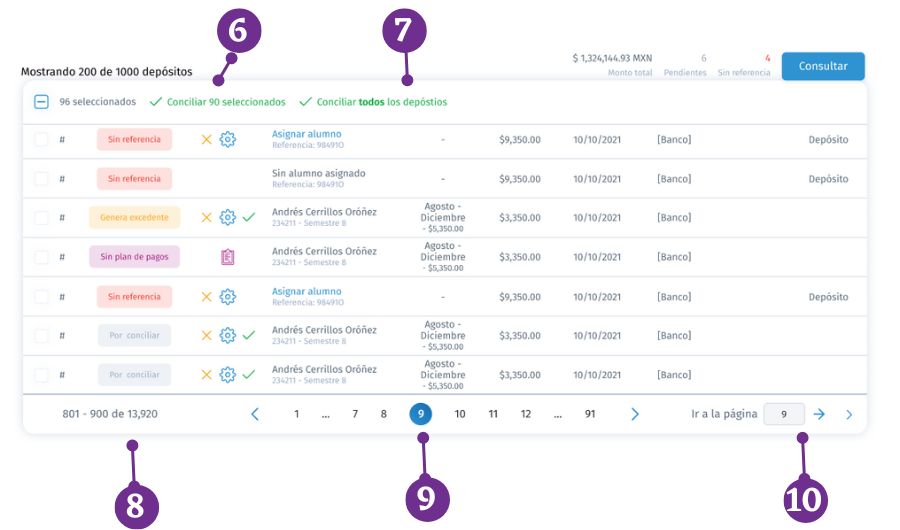
Conciliación de un abono
Una vez que hayas definido los datos de acuerdo a los filtros aplicados, es importante que para conciliar el abono este relacionado a un alumno y a un plan de pagos.
Cuando esta relacionado a un alumno.
- Si el abono si esta relacionado a un alumno únicamente es necesario da clic en
 y confirma la acción.
y confirma la acción. - Se mostrará una alerta avisando que el abono ha sido conciliado y mudado al estado de cuenta.
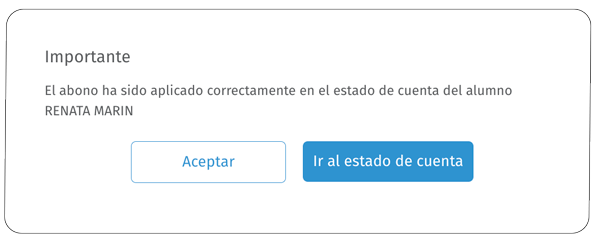
Cuando no esta relacionado a un alumno.
- Para relacionar un alumno da clic en
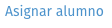 .
. - En la nueva ventana busca el alumno correspondiente al depósito (el alumno debe estar registrado en un ciclo activo)
- Posteriormente selecciona el ciclo escolar
- Finalmente da clic en
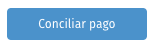
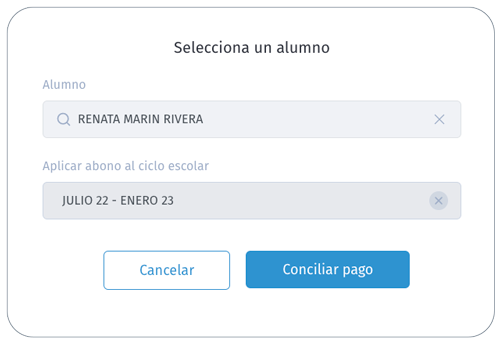
Nota: Solo puedes conciliar depósitos que estén en estatus de Por conciliar o Genera excedente
- Se mostrará una alerta avisando que el abono ha sido conciliado y aplicado al estado de cuenta del alumno.
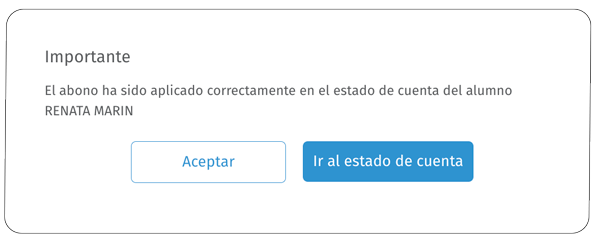
Conciliar más de un abono
- Da clic en la casilla principal para marcar todos. (Recuerda que todos los abonos deben de estar relacionados a un alumno y a un plan de pagos)
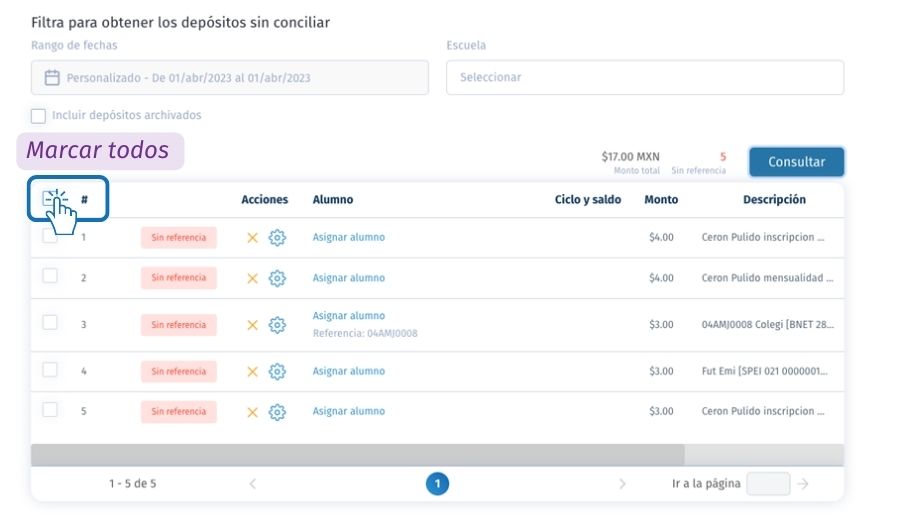
- Una vez que hayas hecho la selección en la parte superior de la tabla aparecerá el botón de
 o
o  .
.
Nota. Recuerda que el Conciliar seleccionados solo aplican los depósitos de la página actual.
- ¡Listo! Ahora los abonos serán conciliados y mandados a los estados de cuenta de los alumnos correspondientes.








